
- •Оглавление
- •1 Введение
- •1.1. Ответственность врачей.
- •1.2. Общая характеристика системы анализа амбулаторных записей ЭКГ.
- •1.3. Состав системы.
- •1.4. Основные принципы функционирования
- •2 Программное обеспечение для анализа амбулаторных (холтеровских) записей ЭКГ
- •2.1. Инсталляция программы
- •2.2. Запуск программы.
- •2.3. Главное окно.
- •2.3.1. Меню Главного Окна.
- •2.3.2. Панель инструментов.
- •2.4. Окно Загрузить
- •2.5. Окно Данные пациента.
- •2.6. Окно Начальные установки.
- •Выбор активных каналов
- •Анализ конфигурации ST-сегмента
- •Другие опции
- •2.7. Окно Полное Представление.
- •Просмотр ЭКГ
- •Печать ЭКГ
- •Другие опции
- •2.8. Окно Фрагменты.
- •Выбор усиления и скорости развертки
- •Комментарии к фрагментам
- •Печать фрагментов
- •Ручное изменение морфологии (реклассификация)
- •Измерения
- •Добавление новых QRS
- •Примечание
- •2.9. Список фрагментов.
- •Категории фрагментов
- •Редактирование комментариев и другие опции редактирования списка фрагментов.
- •2.10. Окно Классификация.
- •Классы сокращений
- •Слияние классов
- •Проверка содержания классов
- •Сокращения с морфологией «Неопределенная»
- •Изменение классификации (реклассификация)
- •Реклассификация отдельных сокращений.
- •Реклассификация целого класса
- •Другие опции
- •Некоторые важные замечания
- •2.11. Окно Табличная сводка
- •Таблица результатов
- •Использование окна Фрагменты совместно с окном Табличная сводка
- •Просмотр табличных данных
- •Описание аритмических параметров
- •Установка произвольного интервала времени
- •Коррекция результатов анализа аритмий.
- •Коррекция результатов измерения ST сегмента.
- •Реклассификация сокращений
- •Некоторые важные замечания
- •2.12. Окно Графики.
- •График Частоты Сокращений Сердца
- •Выбор второго графика
- •Другие опции.
- •2.13. Окна подготовки Отчета
- •2.13.1. Окно Правка отчета об обследовании
- •2.13.2. Окно Создание и правка шаблона отчета
- •2.13.3. Определение структуры и печать отчета
- •Содержание разделов отчета
- •Данные пациента
- •Общее описание.
- •Таблица
- •Выделенные фрагменты ЭКГ
- •Графики
- •Полная печать ЭКГ
- •Другие опции
- •2.13.4. Окно Типы аритмий и эпизоды ST.
- •3 Работа с программным обеспечением
- •3.1. Регистрация новых данных пациента
- •3.2. Загрузка нового исследования
- •3.3. Открытие ранее сохраненных исследований
- •3.4. Удаление данных пациента
- •3.5. Удаление данных обследования
- •3.6. Анализ исследований и подготовка отчета
- •Проверка пригодности записи для автоматического анализа
- •Оптимальная последовательность анализа данных
- •Подготовка отчета
- •3.7. Архивация данных обследований
- •3.7.1. Электронные архивы системы
- •Просмотр содержимого архива
- •Выбор текущего архива
- •Изменение имени архива
- •Добавление нового или подключение существующего архива
- •Удаление архива
- •Сжатие и восстановление архивов
- •3.7.2. Мастер архивации данных на CD/DVD дисках.
- •Архивация с помощью встроенного модуля записи CD/DVD дисков
- •Архивация с помощью внешней программы записи CD/DVD дисков
- •Общие замечания
- •3.7.3. Импорт архивов версии 2.02
- •3.7.4. Использование CD/DVD дисков как самостоятельных архивов
- •3.8. Работа в сети
- •3.9. Завершение работы с программой
- •4 Настройки
- •4.1. Твердотельная карта памяти
- •4.2. Данные пользователя
- •4.3. Предпочтения пользователя
- •Отображение ЭКГ
- •Палитра
- •4.4. Настройка параметров анализа
- •4.4.2. Настройки для процесса анализа аритмий
- •Общие
- •PSVT
- •Бради/Тахи
- •Паузы
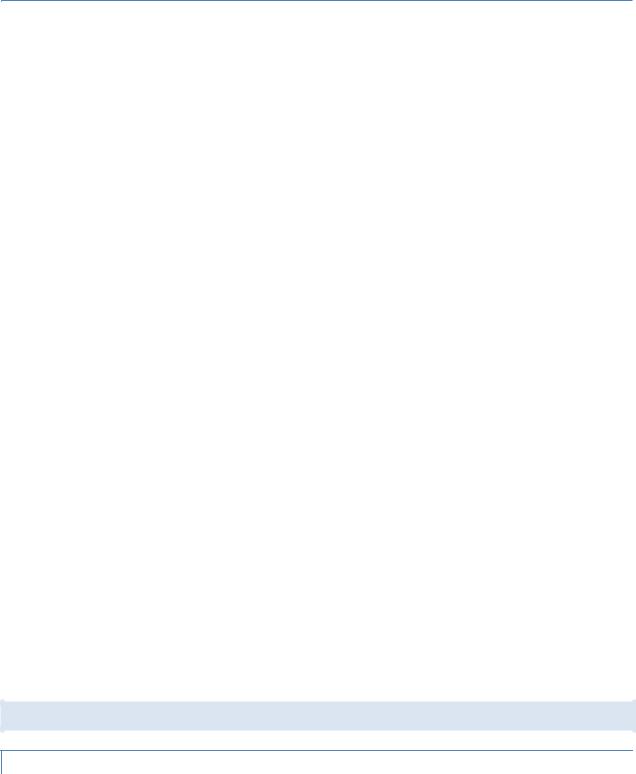
конкретизации используются те же сокращения терминов, что применяются в окне Табличная сводка. Кроме этого полное наименование печатается в строке заголовка графика.
 ДРУГИЕ ОПЦИИ.
ДРУГИЕ ОПЦИИ.
Модуль Графики тесно связан с окном Полного Представления и окном Фрагменты. При перемещении [Временного курсора] по графику ЧСС происходит постоянное обновление позиции рамки выбора окна Полное Представление и содержание окна Фрагменты. Это облегчает и ускоряет поиск фрагментов ЭКГ, обладающих конкретными характеристиками сердечного ритма.
Особенности проведения исследования с использованием графика ЧСС:
1.Активируйте модуль Графики
Для этого щелкните по иконе [Графики] на панели инструментов Главного Окна или выберите позицию Графики в меню Отчет.
2.Откройте модуль Полное Представление.
Для этого щелкните по иконе [График ЧСС и фрагмент ЭКГ] на панели инструментов модуля Графики или сделайте двойной щелчок по отображению графика ЧСС. Рамка выбора окна Полное Представление автоматически установится в позиции, соответствующей началу того часа, в окрестности которого на графике ЧСС выполнен двойной щелчок.
3.Перемещайте [Временной курсор] по графику ЧСС.
Метод А. Щелкните по точке графика, представляющей интерес для анализа. Временной курсор автоматически переместится в эту точку.
Метод В. Перемещайте с помощью курсора манипулятора мышь временной маркер. В этом случае курсор мыши имеет вид двунаправленной стрелки. Нажмите и удерживайте левую кнопку манипулятора мышь. Не отпуская кнопку мыши, перемещайте курсор к цели-точке графика, представляющий интерес для анализа. Отпустите кнопку мыши, как только временной курсор окажется у цели.
Метод С. Перемещение временного курсора можно осуществить с помощью горизонтальных стрелок клавиатуры.
Содержание окна Полное Представление будет обновляться, и рамка выбора будет устанавливаться в той временной позиции, которая указана на графике ЧСС временным маркером.
Те же операции могут быть выполнены с модулем Фрагменты. Для этого щелкните по иконке
Фрагменты Главного окна программы.
Для проверки правильности измерения смещения и наклона ST-сегмента или просмотра эпизодов ЭКГ представляющих интерес совместно с графиком ST щелкните по иконке [График ST и фрагмент ЭКГ]. На экране появится график ST совместно окном Фрагменты. Далее можно проводить исследование аналогично исследованию с использованием графика ЧСС.
2.13.ОКНА ПОДГОТОВКИ ОТЧЕТА
2.13.1. ОКНО ПРАВКА ОТЧЕТА ОБ ОБСЛЕДОВАНИИ
Окно Правка отчета об обследовании предназначено для врачебного редактирования Общего описания результатов обследования.
46

Окно Правка отчета об обследовании открывается при выборе пункта Правка… меню Отчет или при нажатии на икону  , расположенную на панели инструментов Главного окна программы.
, расположенную на панели инструментов Главного окна программы.
Общее описание (описательное резюме) является альтернативным способом представления данных, отраженных в Табличной сводке. Общее описание формируется автоматически в соответствии с выбранным шаблоном отчета (см. раздел 2.13.2 Окно Создание и правка шаблона отчета).
Отчет об обследовании заполняется автоматически в соответствии с выбранным шаблоном отчета, как только завершен автоматический анализ данных. Оператор по желанию может добавить или удалить любой текст. Функционирование этого модуля аналогично функционированию простого текстового редактора (например, редактору WordPad – стандартному текстовому редактору MS Windows).
Панель инструментов окна Правка отчета об обследовании содержит стандартные инструменты текстового редактора.
Панель содержит также следующие кнопки:
 скопировать выделенный фрагмент текста в текстовое поле Врачебное заключение раздела отчета Данные пациента (см. пункт Данные пациента в разделе 2.13.3 Определение структуры и печать отчета).
скопировать выделенный фрагмент текста в текстовое поле Врачебное заключение раздела отчета Данные пациента (см. пункт Данные пациента в разделе 2.13.3 Определение структуры и печать отчета).
 скопировать текст из поля Врачебное заключение раздела отчета Данные пациента в позицию курсора.
скопировать текст из поля Врачебное заключение раздела отчета Данные пациента в позицию курсора.
 открывает окно Объективные данные и врачебное заключение. Введенный текст после нажатия кнопки [OK] попадает в текстовое поле Врачебное заключение раздела отчета Данные пациента
открывает окно Объективные данные и врачебное заключение. Введенный текст после нажатия кнопки [OK] попадает в текстовое поле Врачебное заключение раздела отчета Данные пациента
Для просмотра и редактирования отчета об исследовании нажмите икону . Откроется диалоговая панель Выберите шаблон отчета, которая содержит список заранее подготовленных шаблонов отчета. Производитель поставляет систему с одним шаблоном отчета (шаблон1.RTF). Пользователь имеет возможность создать произвольное число шаблонов (см. раздел 2.13.2). Выберите необходимый шаблон и нажмите кнопку [OK]. Система откроет окно Правка отчета об обследовании с текстом отчета, доступным для редактирования.
. Откроется диалоговая панель Выберите шаблон отчета, которая содержит список заранее подготовленных шаблонов отчета. Производитель поставляет систему с одним шаблоном отчета (шаблон1.RTF). Пользователь имеет возможность создать произвольное число шаблонов (см. раздел 2.13.2). Выберите необходимый шаблон и нажмите кнопку [OK]. Система откроет окно Правка отчета об обследовании с текстом отчета, доступным для редактирования.
Отредактируйте текст отчета, используя стандартные инструменты текстового редактора, которые расположены на панели инструментов окна.
Врачебное заключение пользователь набирает как часть текста отчета.
Для того чтобы скопировать фрагмент текста отчета во Врачебное заключение раздела отчета Данные пациента необходимо выделить фрагмент и нажать кнопку  на панели инструментов окна.
на панели инструментов окна.
2.13.2. ОКНО СОЗДАНИЕ И ПРАВКА ШАБЛОНА ОТЧЕТА
Модуль Создания и правки шаблона отчета дает возможность оператору создавать свой собственный шаблон отчета. Шаблон, созданный один раз, может использоваться постоянно. Этот шаблон создается до его первого применения и содержит текстовые заготовки и поля данных (макро определители). Макро определители это предопределенные названия числовых или текстовых параметров. Названия заключены в треугольные скобки (<…>). При автоматическом заполнении отчета с использованием
47
